


Win11凭借其全新的界面设计和多样化的功能,给用户带来了更为流畅的操作体验。不过,当你想自由地整理桌面图标,并将它们放置在桌面的任意位置时,可能会发现默认设置下图标无法随心移动。本文将详细介绍如何在Win11系统中自由放置桌面图标,帮助你更好地组织和美化桌面环境。
具体方法如下:
1、一开始,Win11 的桌面图标只能按规则排列。
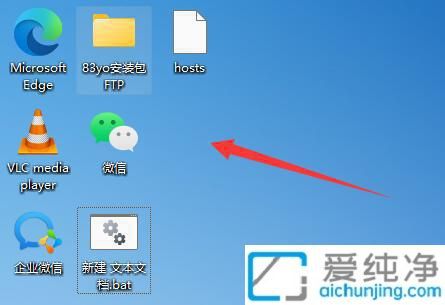
2、右键点击桌面空白处,打开右键菜单。
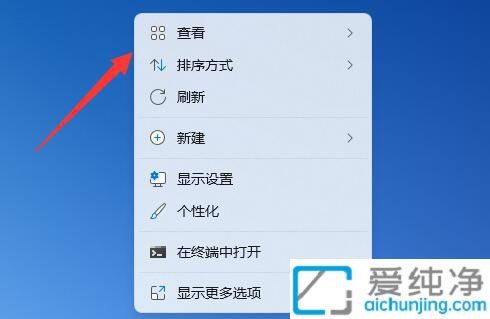
3、在菜单中选择“查看”,然后取消勾选“自动排列图标”。
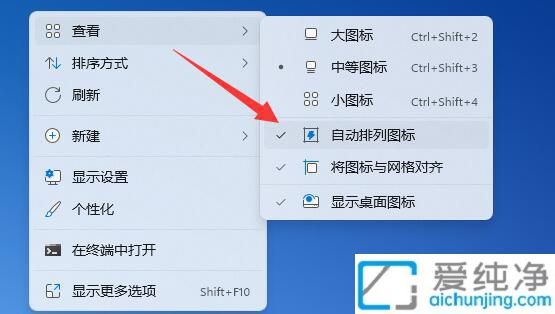
4、取消后,就可以自由摆放 Win11 的桌面图标了。
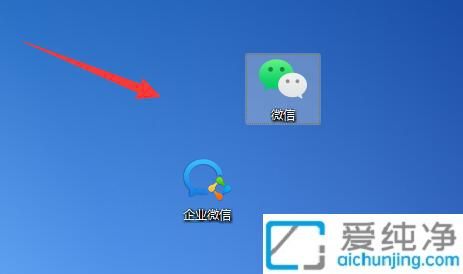
通过本文的介绍,您现在已经掌握了在Win11中自由放置桌面图标的技巧。无论是调整排列方式,还是手动移动图标,这些步骤都能帮助您创建一个更加符合个人需求的桌面环境。
| 留言与评论(共有 条评论) |